亿图脑图是一款非常好用的思维导图制作软件,在其中我们可以轻松编辑和制作思维导图。如果有需要我们还可以制作浮动子主题,也就是独立于中心主题的呈现浮动效果的主题内容。
亿图脑图是一款非常好用的思维导图制作软件,在其中我们可以轻松编辑和制作思维导图。如果有需要我们还可以制作浮动子主题,也就是独立于中心主题的呈现浮动效果的主题内容。在添加浮动主题时,我们可以通过多中方法进行添加,如果我们希望通过浮动主题图标进行添加,小伙伴们知道如何显示添加浮动主题的按钮吗,其实设置方法是非常简单的。我们只需要在亿图脑图首页点击“选项”后,在“常规”栏进行勾选就可以了,非常简单的。接下来,小编就来和小伙伴们分享具体的操作步骤了,有需要或者是有兴趣了解的小伙伴们快来和小编一起往下看看吧!
操作步骤
第一步:点击打开亿图脑图进入首页;
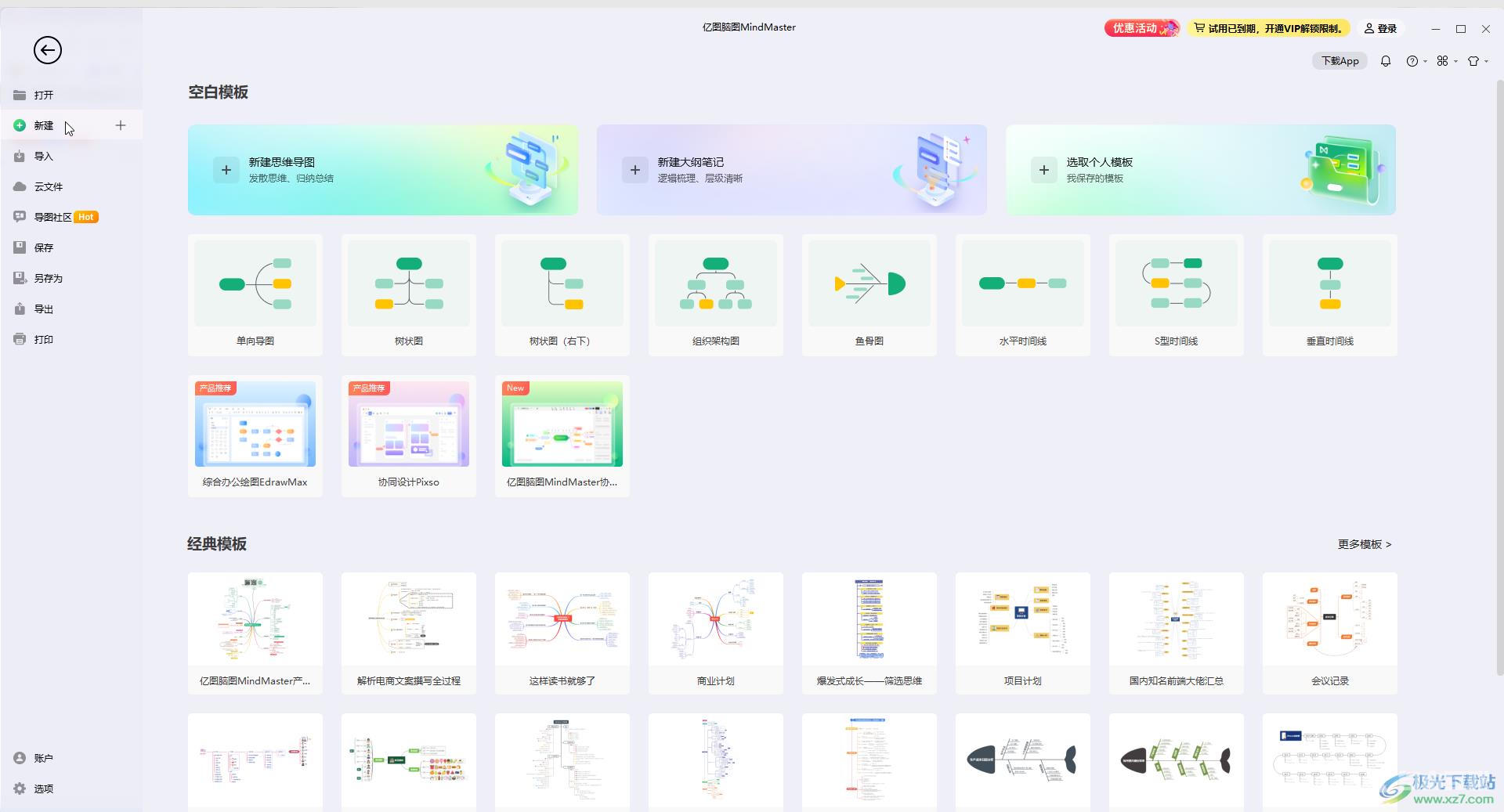
第二步:在界面左下方点击“选项”按钮,然后点击“常规”,勾选“显示添加子主题的浮动按钮”就可以了;
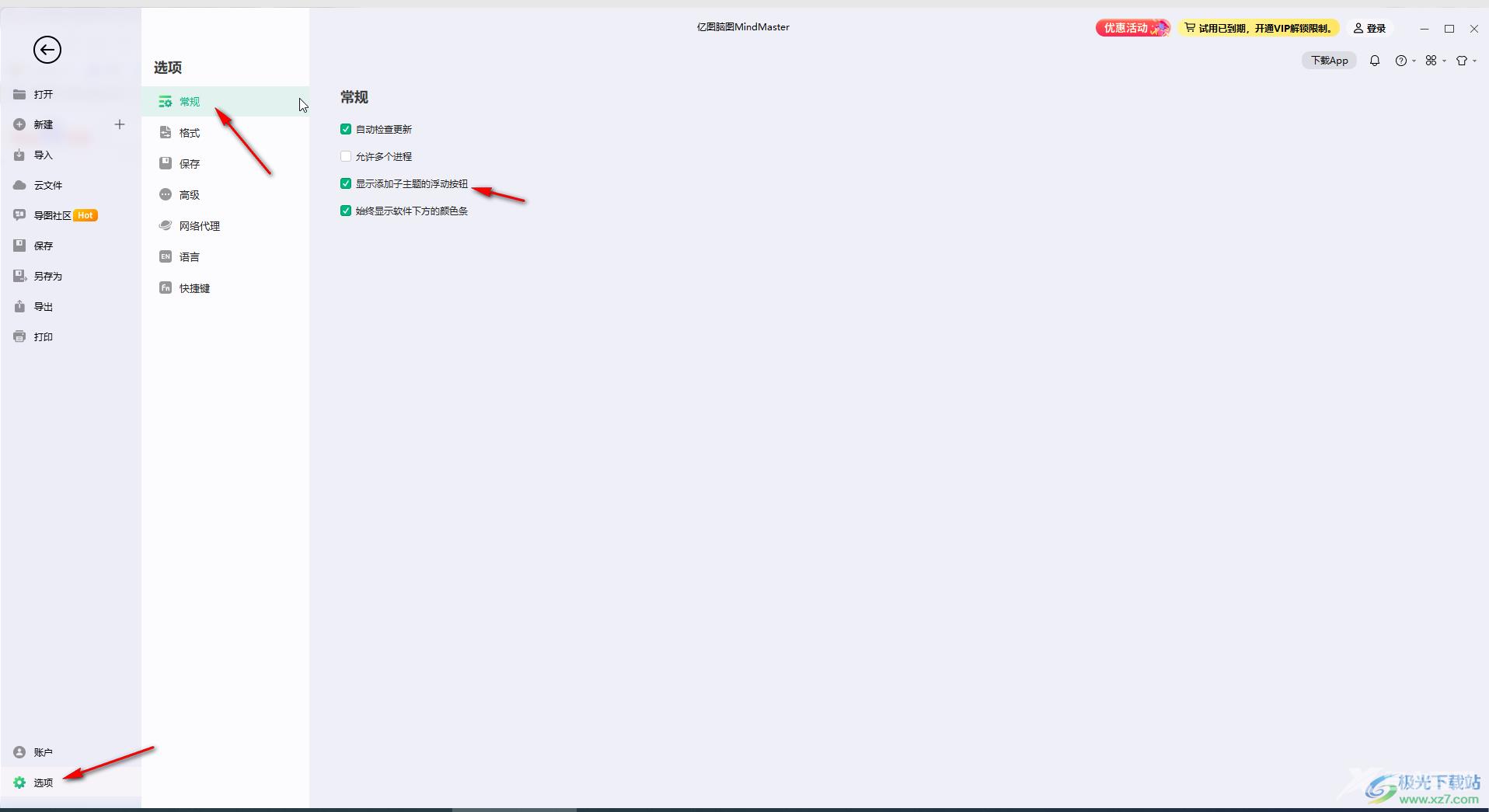
第三步:如果有需要,我们还可以点击且到“格式”栏,设置图示的格式效果;
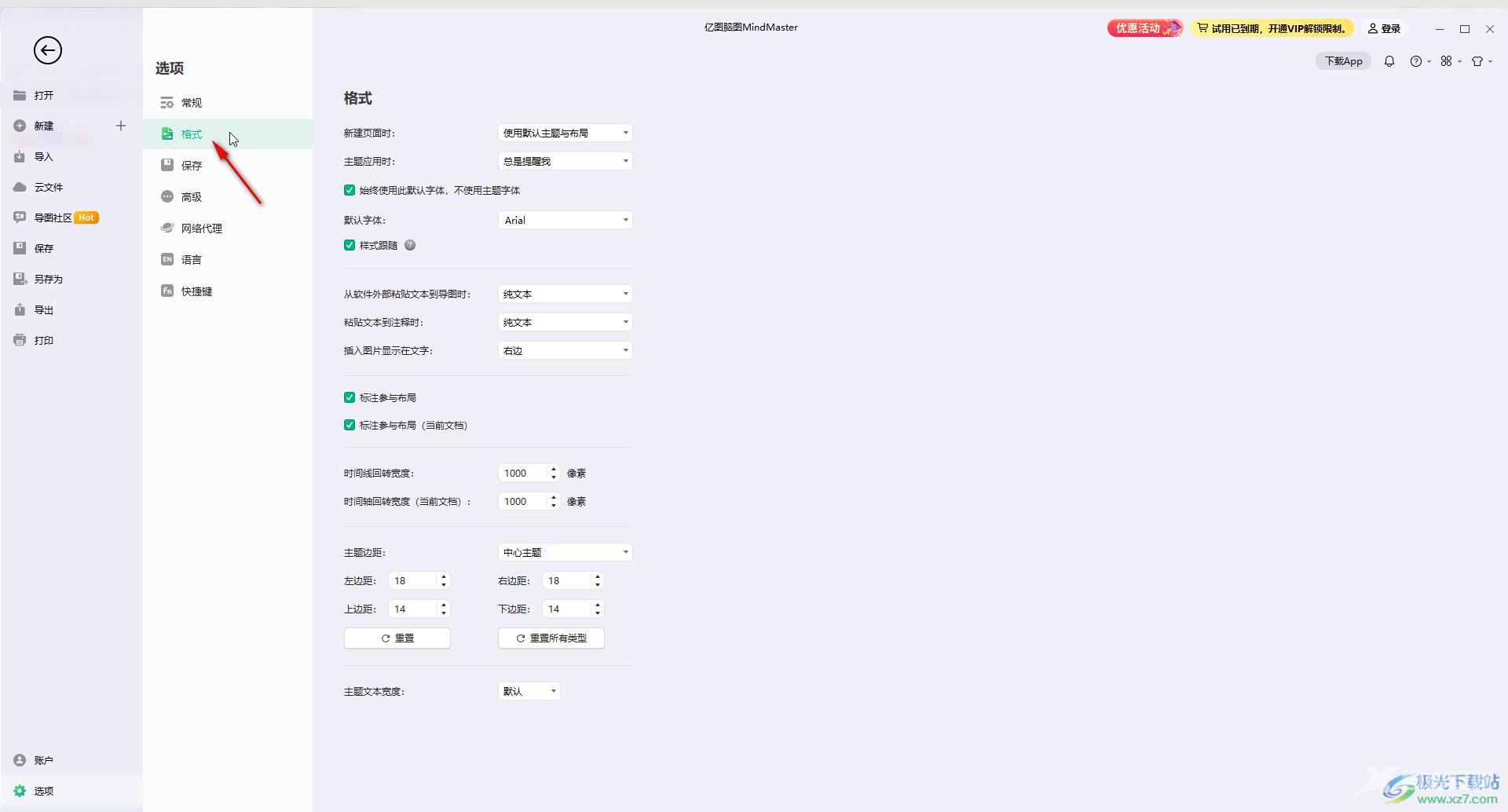
第四步:在“保存”栏,我们还可以点击设置自动保存时间间隔和保存位置;
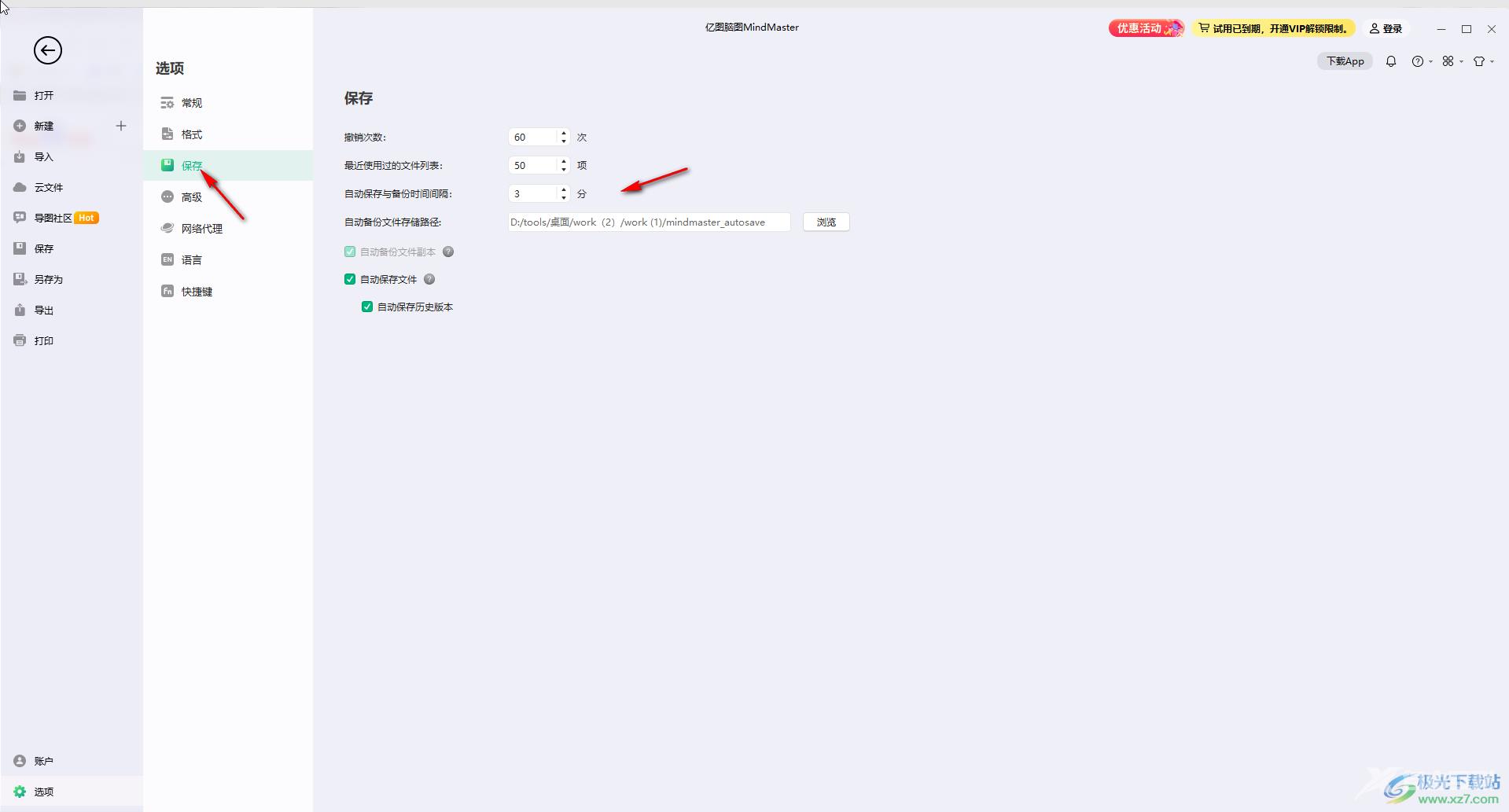
第五步:在“高级”栏,我们可以点击勾选“双击添加浮动主题”,这样后续可以直接在界面中双击添加浮动主题。
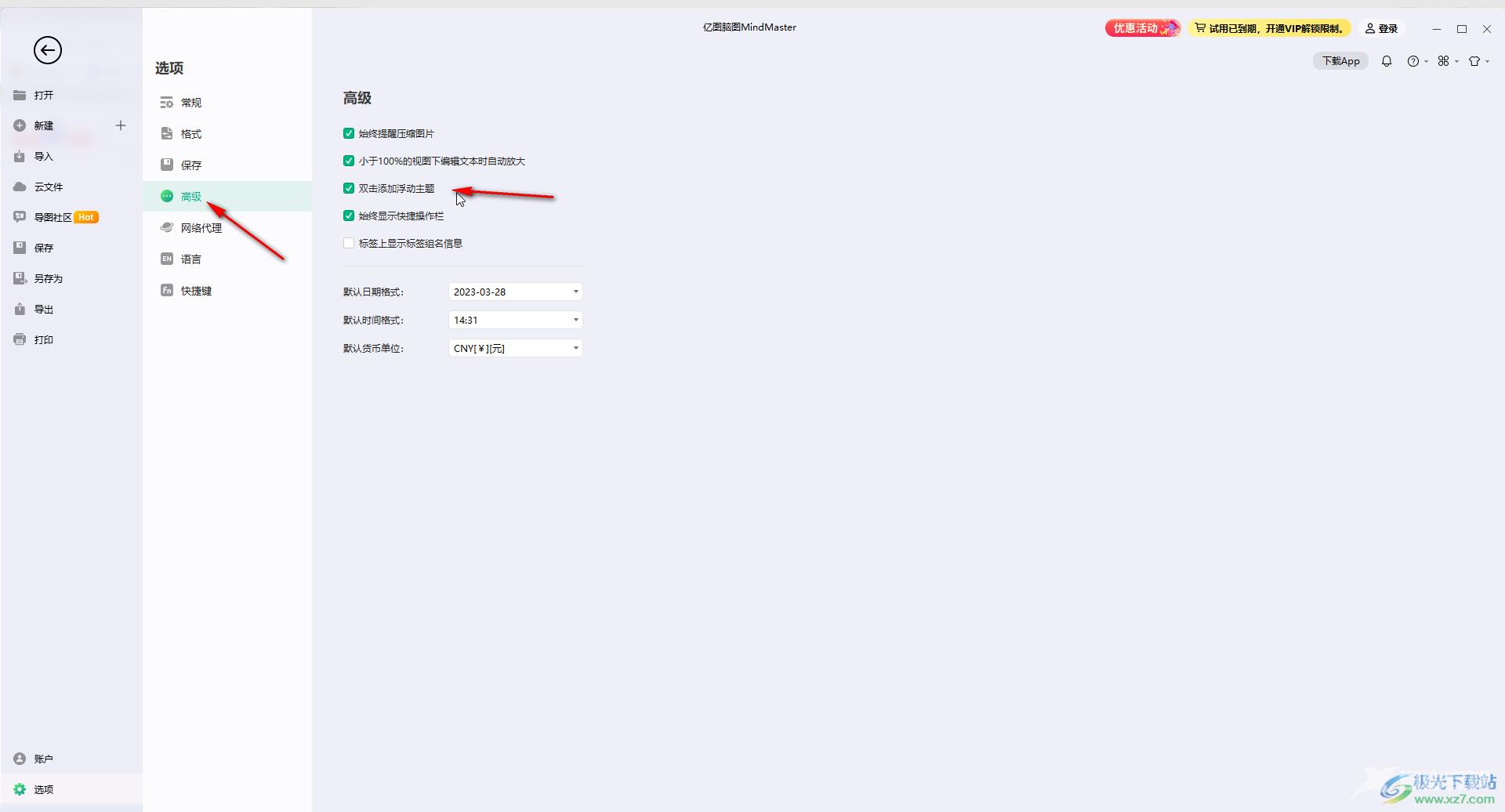
以上就是亿图脑图mindmaster中设置显示添加子主题的按钮的方法教程的全部内容了。另外,在编辑界面,我们也可以点击“开始”选项卡中的“浮动主题”按钮进行添加。
